Cách fix lỗi NTOSKRNL làm CPU chạy 100%
Nếu máy tính của bạn đang gặp phải lỗi NTOSKRNL và khiến cho CPU của bạn chạy 100% thì qua bài viết này, sharenhanh.com sẽ hướng dẫn các bạn cách fix lỗi NTOSKRNL qua các cách sau nhé

1. Sử dụng chương trình diệt virus để quét malware.
Khi gặp lỗi NTOSKRNL khiến CPU chạy 100% thì có thế máy tỉnh của bạn đã bị dính malware và chúng có thể đính kèm với file NTOSKRNL.exe và sẽ tốn rất nhiều tài nguyên máy của bạn. Trong trường hợp này, bạn cần phải có một chương trình diệt virus để quét những loại malware này. Đặc biệt, bạn nên thử quét ở folder “C:\Windows\System32 là nơi lưu trữ NTOSKRNL.exe”.

2. Gỡ cài đặt những chương trình không cần thiết cũng như không tương thích với máy tính.
Để tránh gây ra xung đột trong hệ thống, bạn cần phải xóa đi những phần mềm không tương thích với máy tính vì việc cài đặt và chạy một số phần mềm không tương thích với máy sẽ gây ra một số lỗi bất thường của máy. Và để nhận biết trường hợp này, bạn chỉ cần để ý phần mềm bạn vừa cài đặt có gây ra tình trạng crash máy hay chậm máy hay không ? Nếu có hãy gỡ cài đặt ngay bạn nhé.

3. Chạy lệnh DISN
Đây là lệnh tự động sửa các lỗi liên quan tới system image và các component liên quan. Lúc đó tất cả các lỗi có liên quan sẽ được tự động sửa chữa và bạn không cần làm gì hết. Để chạy lệnh này các bạn thực hiện như sau:
Bước 1: Các bạn click chuột phải vào “Start” và chọn “Windows PowerShell (Admin)”

Bước 2: Các bạn điền đoạn mã ” DISM /Online /Cleanup-Image /RestoreHealth ” như hình và sau đó nhấn “Enter“. Việc còn lại là bạn chỉ cần đợi đến khi quá trình sửa lỗi thành công.

4. Tắt Runtime Broker process
RuntimeBroker.exe là một chương trình của hệ thống dùng để giám sát các ứng dụng nhằm đảm bảo các ứng dụng không gây hại tới cơ chế bảo mật của Windows. RuntimeBroker.exe thường hoạt động tốn ít bộ nhớ,tuy nhiên một vài trường hợp nó sẽ gây tốn nhiều tài nguyên và thường không trả lại bộ nhớ cho Windows, và sẽ gây hao tổn bộ nhớ và dẫn đến việc hệ thống bị chiếm rất nhiều tài nguyên. Để tắt nó đi, bạn thực hiện như sau :
Bước 1 : Các bạn nhấn tổ hợp phím “Ctrl + Alt + Delete“, sau đó các bạn chọn “Task Manager“.

Bước 2: Cửa sổ Task Manager hiện lên, các bạn mục “Processes” và cuộn chuột xuống đến mục “Runtime Broker”

Bước 3: Sau đó bạn click vào các ứng dụng đang chạy có tên “Runtime Broker” và chọn “End task”.

5. Update Drivers
Một số trường hợp việc không tương thích giữa drivers và hệ điều hành cũng có thể gây ra tình trạng full load của máy tính, những trường hợp này các bạn có thể thử update các driver của máy tính bạn nhé.
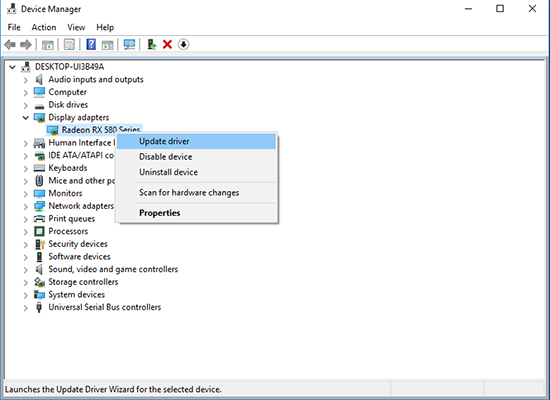
Hy vọng bài viết này sẽ có ích cho các bạn trong việc khắc phục lỗi CPU chạy 100%. Chúc các bạn thành công.




